Come Sfocare e Nascondere Informazioni Private nei Video Registrati
Aggiornato a 12/05/2025• Soluzioni comprovate
Fillmora Scrn è un software per registrare lo schermo che è molto facile da padroneggiare, ma quando registri il tuo schermo puoi registrare involontariamente informazioni private che non vuoi condividere con il resto del mondo. Il registratore per lo schermo di Wondershare è dotato di strumenti che ti permetteranno di offuscare e nascondere ogni pezzo di informazioni che non vuoi che gli altri vedano.
In questo articolo, ti guideremo attraverso tutti i passi che devi seguire per nascondere le informazioni private e sensibili dai video che hai registrato utilizzando Filmora Scrn. Se ti stai chiedendo perché dovresti scegliere Filmora Scrn per proteggere le tue informazioni private e sensibili, ecco i motivi.

Il registratore dello schermo e l'editor video tutto in uno
- Registra schermo desktop, voce fuori campo e webcam contemporaneamente
- Modifica rapidamente le clip registrate con un'ampia gamma di strumenti professionali
- Modelli ed effetti abbondanti incorporati
- Esporta in MP4, MOV, MKV, GIF e formati multipli
 Download Sicuro
Download Sicuro
Parte 1: Perché Scegliere Filmora Scrn per Sfocare e Nascondere Informazioni Private in un Video Registrato?
1. Servizio Unico per la Registrazione & l'Editing di Video
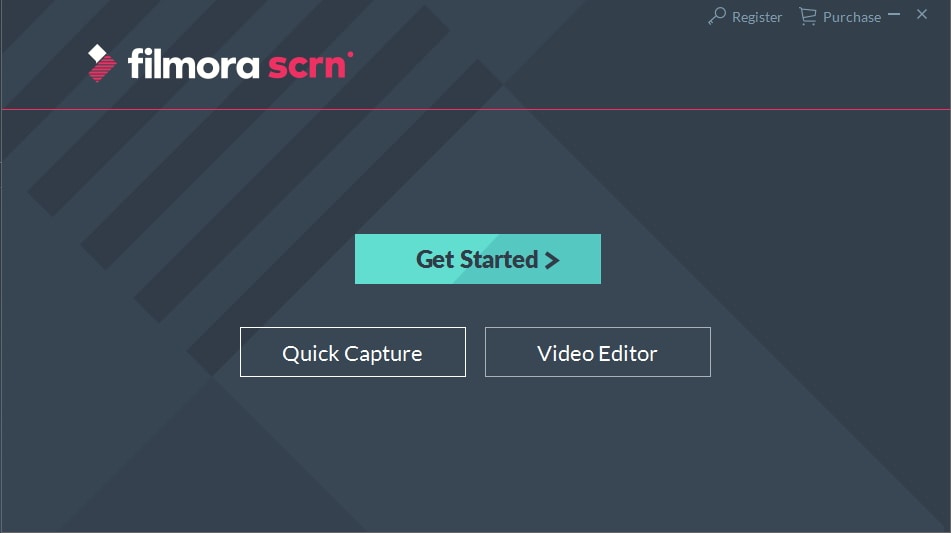
Oltre ad essere uno dei migliori programmi per registrare lo schermo per i principianti nel settore, Filmora Scrn di Wondershare dispone anche di un editor video che consente di migliorare i video immediatamente dopo la registrazione senza utilizzare applicazioni di terze parti.
2. Registra Tutto su Desktop e Webcam
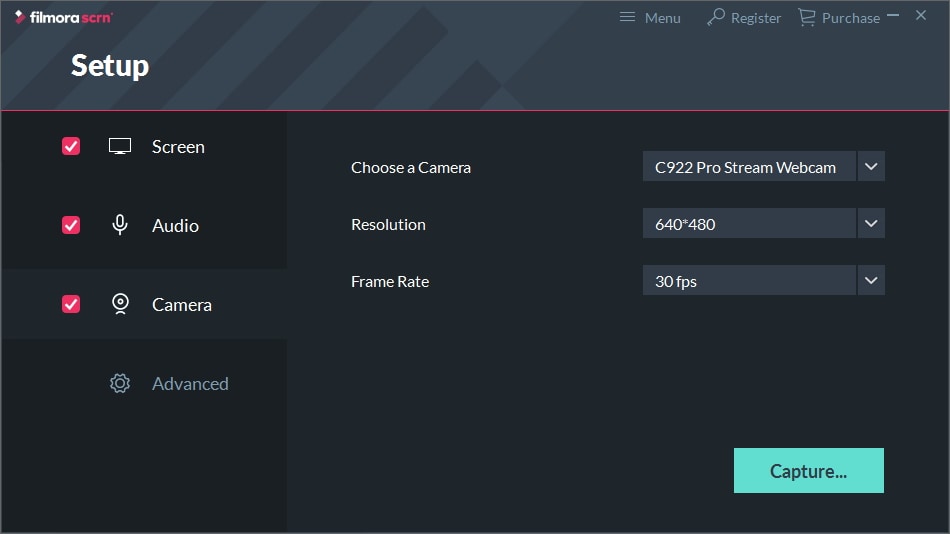
Filmora Scrn è perfettamente adatto per registrare tutti i tipi di video PIP sul desktop, registrando anche da una webcam se necesario. Gli YouTubers e tutti gli altri utenti di questo software possono apparire nel video. Filmora Scrn consente di registrare video che hanno frame rate che vanno da 15 fps a 120 fps, e permette anche agli utenti di regolare le dimensioni dell'area dello schermo che vogliono registrare.
La registrazione della voce fuori campo durante la sessione di registrazione, l'aggiunta di indicatori o l'uso di tasti di scelta rapida per avviare o mettere in pausa le sessioni di registrazione sono solo alcune delle molte caratteristiche sorprendenti che Filmora Scrn offre.
3. Modifica i Video con Effetti Creativi

Tutti i file registrati dallo schermo vengono visualizzati nell'editor video del software che permette di tagliare o accorciare i video, aggiungere didascalie o utilizzare le modalità di unione per unire i livelli nei tuoi video senza interruzioni.
La scheda Annotazioni permette di aggiungere didascalie, overlay, fumetti e soprattutto effetti di sfocatura. Le opzioni di sfocatura Mosaico, Lineare, Verticale, Orizzontale, Mix Orizzontale e Mix Verticale sono disponibili per gli utenti che desiderano proteggere le informazioni sensibili nelle loro registrazioni dello schermo. Diamo un'occhiata a come è possibile proteggere la privacy delle informazioni nelle tue registrazioni dello schermo sfocandole su Filmora Scrn.
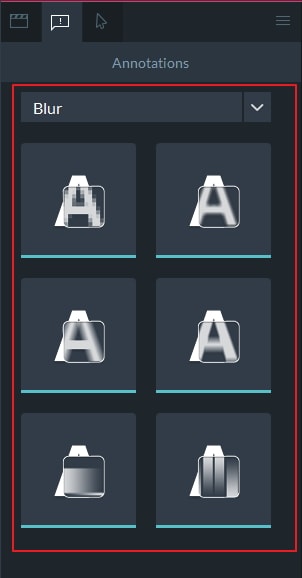
Ci sono due straordinari effetti di sfocatura che dobbiamo menzionare, uno è chiamato Mix Orizzontale, e l'altro è il Mix Verticale. Le parole non possono esprimere quanto sia incredibile, lascia che ti mostri alcuni esempi.
Il frame originale è mostrato qui sotto, e voglio sfocare e nascondere queste due immagini sensibili (in rosso).
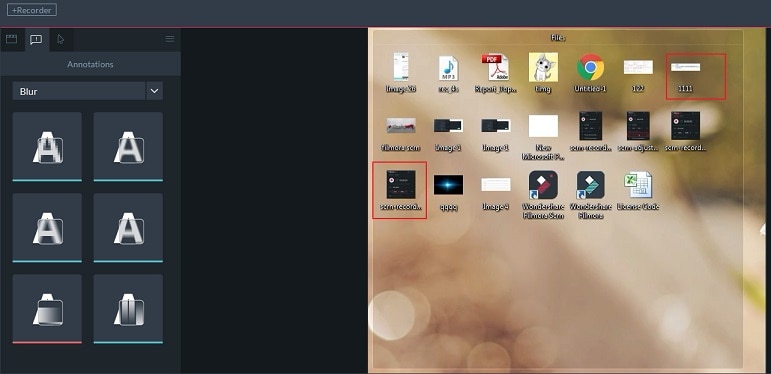
Dopo aver applicato la sfocatura Mix Orizzontale e la sfocatura Mix Verticale a queste due immagini, ecco cosa ho ottenuto:
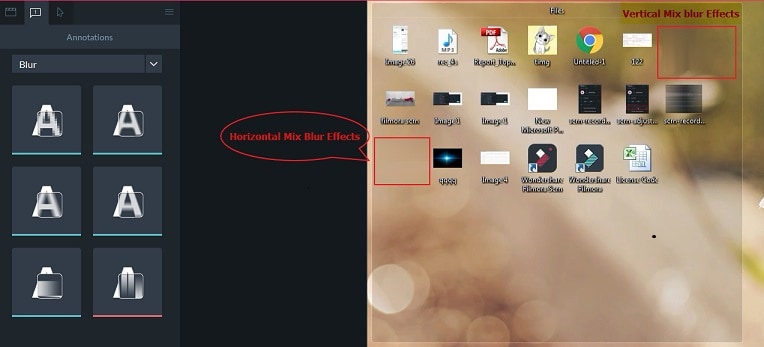
 Download protetto, nessun malware, nessun rischio - solo 1 clic per provare
Download protetto, nessun malware, nessun rischio - solo 1 clic per provare
Vedete, queste due immagini "private" sono nascoste come se non ci fosse nulla. Non credi ai miracoli? Perché non segui i passi qui sotto per verificarlo da solo?
Parte 2: Come Sfocare e Nascondere Informazioni Private con Filmora Scrn
Nascondere l'identità delle persone nei tuoi video e nascondere le informazioni private come il conto bancario o i numeri di telefono è consigliato se vuoi evitare qualsiasi possibilità di abuso di questi dati.
Passo 1. Registra un video o importa un video nell'editor
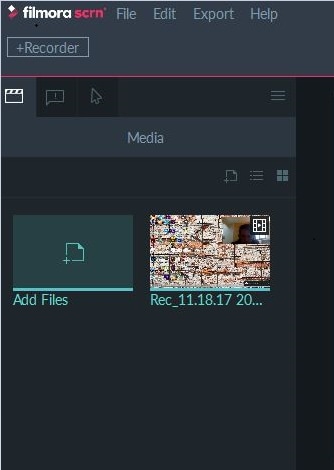
Se scegli di registrare una schermata con il registratore dello schermo di Filmora Scrn, il file video creato sarà automaticamente importato nell'editor video del software e collocato nella cartella dei Media, al termine della sessione di registrazione.
Se vuoi aggiungere effetti di sfocatura a video che non sono stati registrati con Filmora Scrn, clicca semplicemente sull'icona Aggiungi File nella cartella dei Media dell'editor, trova il file video su cui vorresti lavorare e clicca su Apri. L'editor video di Filmora Scrn supporta la maggior parte dei formati di file video, compresi i file AVI, MP4 o MOV. Il file importato sarà visualizzato nella cartella dei Media, quindi per iniziare a modificarlo, basta trascinarlo sulla timeline.
Passo 2. Applica la Sfocatura
Dopo aver posizionato un video sulla timeline, dovresti cliccare sull'icona Annotazioni che si trova accanto all'icona Media sul lato sinistro dello schermo. Seleziona l'opzione Sfocatura dal menu a tendina e procedi a selezionare l'effetto di sfocatura che vorresti aggiungere al tuo video.
Trascina l'effetto che ti piace di più sulla timeline o trascinalo direttamente sulla Tela, e regola la sua durata trascinando l'estremità dell'effetto verso destra.
Passo 3. Regola le Impostazioni dell'Effetto
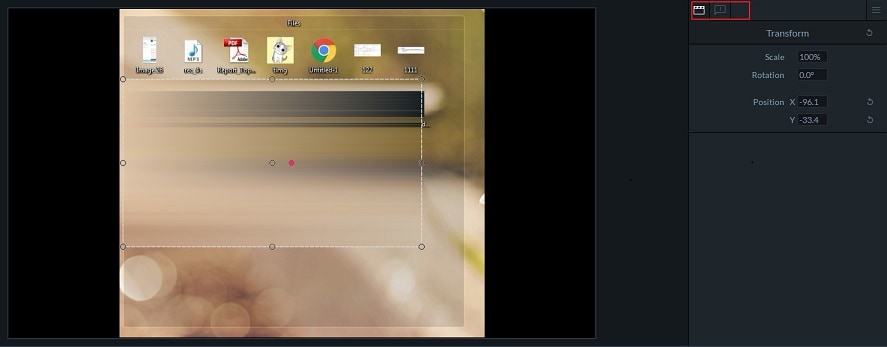
Sul lato destro dello schermo dell'editor, potrai vedere le opzioni Trasformazione e Sfocatura. Usa la funzione Trasformazione per posizionare l'effetto di sfocatura sull'area del video in cui si trovano le informazioni sensibili, per nasconderle agli spettatori. In alternativa, puoi spostare o ridimensionare la finestra di sfocatura trascinandola sulla schermata di anteprima del software.
Accanto all'icona Trasformazione, vedrai l'icona Annotazioni, clicca su di essa e procedi a regolare le funzioni Intensità e Opacità della sfocatura. Ripeti questo processo tutte le volte che è necessario fino a quando tutte le informazioni sensibili nel tuo video sono sfocate come vuoi.
Passo 4. Esporta il Video
Infine, puoi proseguire e cliccare sul pulsante Esporta se sei soddisfatto dei risultati che hai ottenuto. Filmora Scrn consente di esportare i file video direttamente su YouTube, Vimeo o Twitch, ed è anche possibile salvare il video sul computer in formato MP4, MOV, GIF o MP3.
Ok, questo è tutto. Spero che tu abbia nascosto e offuscato le informazioni private nel tuo video con successo. Lascia un commento qui sotto e facci sapere se sei riuscito a fare quello che volevi.

Il programma di montaggio video potenziato dall'IA, superpotente e facile da usare per tutti i creatori.
Provalo Gratis Provalo Gratis Provalo Gratis



![Come Rimuovere gli Occhi Rossi dalle Foto su iPhone [Gratis]](https://images.wondershare.com/filmora/article-images/filmora9-website-project-filmora.png)
